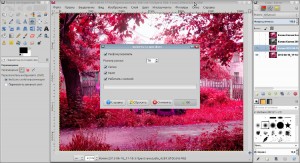Приветствуем Вас, дорогой читатель! Скоро пойдёт уже третий год, как мы начали наши записки и экзирции по светописи. Хотя сразу хочется шедевров, любое мастерство начинается с некоторых технических и порой несколько скучных моментов: приходится изучать аппаратуру, гармонию цвета и перспективу и т.д. - впрочем, Вы и сами всё это знаете. В своё время техническим вопросам было посвящено много статей. Сегодня же мы расскажем о не так давно полюбившейся нам игре со слоями: берём вполне обыденный снимок, а получаем в итоге необычное изображение.
Заброшенный автобус
Недавно, гуляя по буйно зеленеющему городу, наткнулись мы на забытый всеми автобус. Множество людей спешили по своим делам мимо, как и мы проходили много раз - но в сей час то ли карма сошлась, то ли лучи небесного светила пали особенным образом, но пройти дальше, не сделав нескольких фото, мы попросту не смогли. А в последнее время мы стараемся практически всё снимать в RAW-режиме, что хотя и требует больше места на карте памяти, впоследствии частенько окупается широкими возможностями. Вот данная сцена в "обычном" jpeg-файле:

А это его RAW-ипостась, открытая в программе RawStudio:

Мы решили добавить в этот снимок гламура и вообще сделать его более выразительным и заполненным, поиграв с параметрами.
Как мы преобразовали фото автобуса
На скриншоте видно, что "Экспозиция" немного уменьшена, "Насыщенность" и "Контраст" повышены, изменения цвета регулируются "Тоном", а нюансы подобраны "Температурой" и "Оттенком".

Наигравшись с параметрами, мы добились подходящей картинки. Возможно, кого-то уже устроит полученный результат, но мы пойдём дальше и потому экспортируем его в GIMP: "Файл"->"Экспортировать в GIMP" (Ctrl+G). Как обычно, преобразуем изображение в пространство RGB.
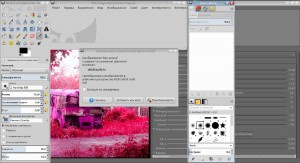
Если компьютер недостаточно мощен, то для облегчения работы можно уменьшить физические размеры файла, а мы в этот раз работали с его полной версией.
Открываем окно "Слои" и делаем несколько копий слоя.

Применим к верхнему активному слою какой-нибудь художественный фильтр, например, "Масляную краску": "Фильтры"->"Имитация"->"Масляная краска".
Параметры фильтра на данном этапе не так уж важны, в дальнейшем Вы подберёте самостоятельно, что пожелаете. В первый раз результат работы фильтра показался нам недостаточно "масляным" и поэтому мы применили его ещё раз. Теперь результат хорош!

Не забываем сохранять промежуточные результаты работы в формате GIMPа xcf!
Выключаем видимость верхнего слоя и переходим к следующему - его, например, можно обесцветить: "Цвет"->"Обесцвечивание".
За основу мы взяли "Светимость".
Также выключаем видимость этого слоя и переходим к третьему. К нему применим фильтр "Старое фото": "Фильтры"->"Декорация"->"Старое фото".
Обратите внимание на увеличенный в нашем случае размер рамки, включенные сепию и крап.
Выделим, скопируем полученный "устаревший" кадр и вставим его: "Правка"->"Вставить как"->"Новый слой". Здесь решили добавить немного яркости и контраста. По замыслу этот слой будет фоновым, поэтому перемещаем его вниз (а самый нижний - 5-ый со знаком замка - это резервный, исходный слой).
Возможно, Вы захотите добавить ещё какие-нибудь слои с другими эффектами, но советуем сразу сильно не увлекаться. Сохраняем полученный результат и приступаем к обработке слоёв. Включаем видимость всех слоёв, добавляем к каждому слою альфа-канал, вооружаемся ластиком подходящей формы и размера (у нас это "Block 02" размером ~310, углом ~40, непрозрачностью ~60) и, начав с верхнего, аккуратно стираем слои в разных местах: сначала по периметру, чтобы проявить рамку "старого фото", а потом - как заблагорассудится. Смело играйте видимостью слоёв в процессе работы.
Скажем честно, при удачно подобранных эффектах-слоях, можно настолько глубоко погрузиться в это занятие, что совершенно потеряется счёт времени, и потому рекомендуем Вам заранее попросить кого-нибудь вовремя остановить сей творческий запал ![]()
Наконец, удовлетворившись результатом, объединяем видимые слои:
При желании можно подправить кривыми цвета снимка. Экспортируем работу в окончательный формат и получаем вот такую чудесную картину:
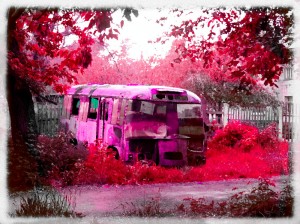
Успешных Вам исканий и интересных результатов!